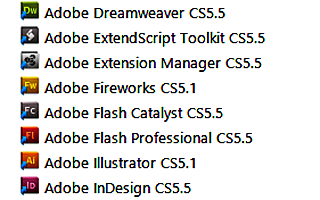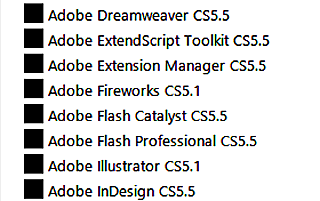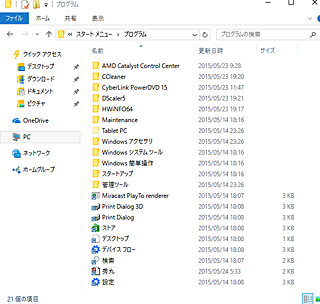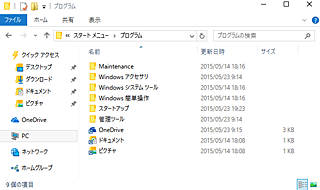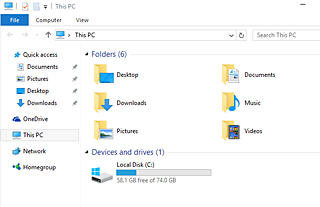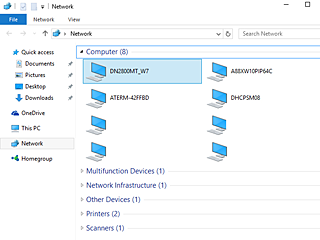|
あれこれテストする XXV++
|
||||||||||||||||||||||||||||||||||||||||||||||||||||||||||||||||||||||||||||||||||||||||||||||||||||||||||||||||||||||||||||||||||||||||||||||||||||||||||||||||||||||
|
SuperMicro X10SLQ (2015.4.28)
|
||||||||||||||||||||||||||||||||||||||||||||||||||||||||||||||||||||||||||||||||||||||||||||||||||||||||||||||||||||||||||||||||||||||||||||||||||||||||||||||||||||||
|
Windows 10 Enterprise Technical Preview 10061をClean Installした後、あれこれCustomizeする内に Desktop画面左下のButtonをClickして現れる筈の Start Menu を見失う件、もう一度試してみよう。ここで、我家では真打とも言うべきM/BとCPUの登場である。 【M/B】 SuperMicro X10SLQ 【CPU】 Intel Core i7 4770T Core i7 4770Tは手持ちの中では最も高価なCPUである。ところが、これまで一度も実機に載せたことはない。 何故なら、近頃よく購入する「出物M/B」は、そのままでは最新のCPUに対応せず、BIOSをUpdateする際、初期のHaswellである i7 4770T が必要だったからである。漸くその役目を終えたところで、完全なる周回遅れ乍ら日の目を見させよう。 さて、現在稼働中のMain Serverは、Intel DH67GD + Xeon E3-1245 に Windows Server 2012R2 Essentials を入れている。このServerは組立当時、SuperMicro X10SLQ + i7 4770T とどちらにするか迷った経緯がある。2014/2/7に完成後、Troubleは一度もなく日々健やかに動いているが、こうした安定期こそ次期Serverを検討する良い機会である。(DH67GDは電解Condenser満載の旧世代M/Bである) 2015/4/28現在、MSDNには Windows Server Technical Preview (WS_TP)がUpされている。 別のPCで試したところ、昨年末以降Updateは停滞し、試運転すら時期尚早の感がある。そこで、新Serverを組む前に WS_TP とは同系統の Win10 ETP 10061 を入れて暫く遊ぶことにした次第である。 |
||||||||||||||||||||||||||||||||||||||||||||||||||||||||||||||||||||||||||||||||||||||||||||||||||||||||||||||||||||||||||||||||||||||||||||||||||||||||||||||||||||||
|
||||||||||||||||||||||||||||||||||||||||||||||||||||||||||||||||||||||||||||||||||||||||||||||||||||||||||||||||||||||||||||||||||||||||||||||||||||||||||||||||||||||
|
Win 10 ETP 10061のInstall所要時間は凡そ8分。 寧ろ初回Updateの方が手間取った。 暫く放置した後、消費電力を計測したら【 Idle時:10W 】Micro-ATX M/Bとしては我家で一番の成績である。 これは幸先が良い。では 「Start Menu を見失う件」 を確認しよう。 そのために、随時 「Systemの保護」 を開き 「復元Point」 を作成することにした。 経過報告は次回に・・・ |
||||||||||||||||||||||||||||||||||||||||||||||||||||||||||||||||||||||||||||||||||||||||||||||||||||||||||||||||||||||||||||||||||||||||||||||||||||||||||||||||||||||
|
Windows 10 Enterprise Technical Preview上で「Start Menu を見失う件」について検証を進めていたら、Build 10061 から1週間も経たずに 10074 が発表された。そこで予定を変更し、新Buildを入れて試すことにした。 Build 10074のESD Fileを見つけたのは4月29日。早速 ESD → ISO変換を行い、本機にInstallした。それから一日、あれこれ弄り回したところ「Start Menu を見失う」場面はなく、前の10061より安定性は良好のようだ。最早検証不要か。 そして、Program名は以下の通り変更された。 Build 10061 : Enterprise Technical Preview Build 10074 : Enterprise Insider Preview (Win10 EIP) 更に翌30日、Build 10074のISO FileがUpされた。旧版からの変更点については、既にWeb上に幾つかのRepoが見られるので、ここでは別の件について述べよう。 2015/5/1現在、Win10 EIP に Classic Shell 4.2.1 をInstallすると、Modern UIのStart Menuは開かず、Store Appliの実行が著しく不便になる。これは Classic Shell のUpdateを待つ他はなく、当座はDefaultのまま使うことになる。また、旧Buildの時は Classic ShellをInstallした後にUninstallするとStart Menuを見失うこともあったが今回は大丈夫そう。 そこで、次なる問題点である「Shortcut Icon の矢印」についてTestすることにした。Win8以降、registry fileを弄って「Shortcut Icon の矢印」を削除した場合、Start Buttonを右Clickすると展開される 「Sub-Menu」 が現れなくなるのだが、このMenuはClassic Shellの導入により実質的に無用となることから、すっかり見落としていた。中には「Shortcut Icon の矢印」が気にならない人もいるそうだが、WinNT時代から削除してきた者にとっては受け入れ難い。矢印を削除し、尚且つ「Sub-Menu」を生かす方法はないものだろうか。 解決方法は直ぐに見つかった。「FxVisor」なるUtilityを導入すれば良いとのこと。 FxVisor Download Site ↓ http://www.sevenforums.com/tutorials/3606-shortcut-arrow-change-remove-restore.html 上のSiteの「Option Two」を導入した結果、Win10 EIP 10074 のDesktopは見慣れた顔に直り、「Sub-Menu」 も無事に現れた・・・・・否、駄目だ。 Exploror中のShortcut-Iconが真っ黒けだ。結局振出しに戻ってしまった。 温和しく Classic Shell のUpdate待ちか。 |
||||||||||||||||||||||||||||||||||||||||||||||||||||||||||||||||||||||||||||||||||||||||||||||||||||||||||||||||||||||||||||||||||||||||||||||||||||||||||||||||||||||
|
||||||||||||||||||||||||||||||||||||||||||||||||||||||||||||||||||||||||||||||||||||||||||||||||||||||||||||||||||||||||||||||||||||||||||||||||||||||||||||||||||||||
|
前節で述べた「Shortcut Iconの矢印を削除し、尚且つSub-Menuを生かす方法」は未だ見付からない。この件は暫く保留し、Win10 EIP 10074 に常用Softを入れて対応状況を確認しよう。Test-PCは以下の3台である。 ① SuperMicro X10SLQ + Intel i7 4770T : Clean Install 所要時間は 凡そ8分 ② MSI H87 + Intel i3 4160 : Build 10049からUpdate 所要時間は 凡そ55分 ③ MSI AM1I + AMD Athlon 5350 : Clean Install 所要時間は 凡そ11分 ・3台共通の Utility Softである CCleaner 5.04 / HWiNFO64-2500 / AIDA64 5.20 / Hidemaru 8.52 は何れもOK。 ・PowerDVD15Ultra体験版 / MPC-HC 1.7.8 等の動画再生Softは、①及び②では 問題なし。③ではCCCが時々動作を停止するため DriverのUpdate待ち。 ・②は Build 10049に 一太郎2014 / Adobe Creative Suite CS5.5 / VMware 7.1.0を 入れたままUpdateしたが、特に不具合はなかった。但し、VMware7.1.0はNetworkの 繋がりに難があり、Program本体及びVMwareToolsを再Installした。その後は問題なし。 では、今後のために Win10 EIP 導入時の留意点を纏めて置こう。 ・Web上から必要な ISO File をDLする。ESD Fileの場合は ESD → ISO 変換Utilityを 用いる。 ・ISO FileをUSB Memoryに仕込む。(UEFI起動の場合は単純CopyでOK) ・Install完了後も内部処理が続くので、暫く何もせず放置する。(ここでTeatimeを) ・再起動後Updateする。このUpdateは一度で済まず数回繰り返すこともある。 ・Device Managerを開き、不足のDriverを手動でInstallする。 ・Event Viewerを開きErrorや警告を確認する。必要があればLog Fileを調べて対処する。 ・H/Wを変更する可能性がある場合は、Control Panelの電源Optionを開き 「高速Startupを有効にする」項目をOffにする。 ・ここまで無事に進んだら、Desktopほか各部のCustomize及び常用SoftのInstallを開始 する。License登録が必要な場合は体験版を利用する。 ・Clean Install後、或いはUpdate後、初期状態ではNetwork上の他のPCやNASに繋がら ないことがある。そうした時はNetwork接続を開き、IP AddressやDNS Server Address を指定する。 ・Enterprise版のLicense認証は、管理者としてCommand Promptを開き、 Slmgr /ipk XXX-XXX-XXX-XXX-XXX (XXX-XXX-XXX-XXX-XXXはProduct key) Slmgr /ato と入力する。 昨年の10月から、 Windows 10 Technical Preview Evaluation Windows 10 Technical Preview Build 9879 Windows 10 Technical Preview Build 9926 Windows 10 Technical Preview Build 10041 Windows 10 Technical Preview Build 10049 Windows 10 Technical Preview Build 10061 Windows 10 Insider Preview Build 10074 以上7種の版を試した。その中で最も不安定だった版は Build 10061。比較的良好な結果が得られた版は、CPUがIntelの場合はBuild 10074、AMDの場合はBuild 10049あたり。さて 「Win10は7月末発売」 との噂が正しければ、残すところ80日余り。間に合わせるためには、例の「仕事率」を相当上げなくては・・・ |
||||||||||||||||||||||||||||||||||||||||||||||||||||||||||||||||||||||||||||||||||||||||||||||||||||||||||||||||||||||||||||||||||||||||||||||||||||||||||||||||||||||
|
||||||||||||||||||||||||||||||||||||||||||||||||||||||||||||||||||||||||||||||||||||||||||||||||||||||||||||||||||||||||||||||||||||||||||||||||||||||||||||||||||||||
|
前節で紹介した "Scythe Monochrome Pro" について、もう少し詳しく述べよう。 最近、PC部品は軒並み値上がりし、大型のCPU Coolerは 10k円超、中型でも 5k円超の製品は当たり前、うっかりするとCPUの価格を上回ることもある。そうした中にあって Scythe Monochrome Pro はPC自作erの強い味方。今回は1382円で購入したが、店によっては更に安値のところもあり、駄目元で遊べるCoolerとしてお奨めしたい。 ところが Monochrome Pro の評判は思わしくない。 ・Fanが五月蝿い。 ・Fanから発生する高い周波数のNoiseは我慢ならない。 ・Back Plateが薄手で貧弱。 ・製品に当たり外れがある。 一方、 ・Retail Coolerよりよく冷える。 ・Back Plate付きなので取り付け易い。 などの好意的な感想も見られる。 ならば、付属のFanは初めからなかったことにすれば良いのではないだろうか。Monochrome Pro のHeatsinkは直径90mm。好みのFanを据えれば、総て丸く収まる筈。そう考えて、前節では Noctua NF-A9x14 PWM を載せた次第である。 上のTestでは Fanは置くだけで済ませたが Caseに収めるなら固定しなければならない。そこで、誰でも入手可能な市販の金具を使って試すことにした。 ・NF-A9x14 PWMの取付穴は対角方向 117mm ・Mini-ITX M/Bの取付穴は対角方向 203mm (M/BのI/O面を後に置いた時、右奥の取付穴から左手前の取付穴までの距離) よって 203 - 117 = 86mm の差分を適当な金具で補えば良いことになる。但し、その差分を直線的に補完すると、Memoryや拡張Card等に当たる可能性があり、金具を何枚か組み合わせて鍵の手に据える方法が無難である。 |
||||||||||||||||||||||||||||||||||||||||||||||||||||||||||||||||||||||||||||||||||||||||||||||||||||||||||||||||||||||||||||||||||||||||||||||||||||||||||||||||||||||
|
||||||||||||||||||||||||||||||||||||||||||||||||||||||||||||||||||||||||||||||||||||||||||||||||||||||||||||||||||||||||||||||||||||||||||||||||||||||||||||||||||||||
|
結果は前節の通りである。冷却能力はSumuel 17に比べて多少劣るが、Heatsinkを吹き抜けた風がVRM/Chipset/Memory等にもよく回る利点がある。また、同じFanを載せた時、Coolerの総高はSumuel 17より10mm低く、取付条件の厳しいM/B用として重宝しそう。 |
||||||||||||||||||||||||||||||||||||||||||||||||||||||||||||||||||||||||||||||||||||||||||||||||||||||||||||||||||||||||||||||||||||||||||||||||||||||||||||||||||||||
|
2015/5/21早朝、Win 10 EIP Build 10122がDL可能になった。早速Updateしたところ、 DL 7分、準備 66分、Install 16分、Setup 1分 合計 90分 これまでのUpdateで最も時間がかかった。恐らく、Build 10074の時に入れたApplicationが多く、その確認に手間取ったものと思われる。 先ず初めに気付いたのは、電源Buttonの名前が「仕事率」から「オン/オフ」へ変更された点。けれども、そのButtonに 「オン」 機能はなく、また一悶着ありそう。自分にとって何か好都合な変更はないか、と思ってはみたものの、今のところ取り立てて上げるような変化は見当たらない。 では、Build 10122をClean Installしよう。ところがいつもの場所に 「install.esd」 はない。「*.esd」で検索したら、他のFolderに移されていた。ESD → ISO変換の後、Install USB Memoryをつくり、同じSSDにClean Installした。所要時間は 11分。SSDの使用量が半減したことを除けば、Update時との違いはない。 次に32bit版を試した。前記と同じPCに別のSSDを繋ぎ、Build 10074 32bit版をClean Installし、直ちに10122へUpdateした。所要時間は 10074のInstall 11分、10122へのUpdate 28分余。 次に 「install.esd」 から Install USB Memory をつくり Clean Install し直した。所要時間は 11分。SSDの使用量は 8.5GB。 64bit/32bit 両版とも動きはよく、Event Viewer に現れる Errorや警告もかなり減った。 7月末と噂されるWin10の発売日までに、どう仕上げてくるか楽しみである。 |
||||||||||||||||||||||||||||||||||||||||||||||||||||||||||||||||||||||||||||||||||||||||||||||||||||||||||||||||||||||||||||||||||||||||||||||||||||||||||||||||||||||
|
||||||||||||||||||||||||||||||||||||||||||||||||||||||||||||||||||||||||||||||||||||||||||||||||||||||||||||||||||||||||||||||||||||||||||||||||||||||||||||||||||||||
|
世間では「美人は三日で飽きる ○○は三日で慣れる」と言われるが、Win10のUI も同じようなものだろうか。冗談はさておき、使い易いUIの条件を上げるなら、一般的には ・見易く識別し易い ・Mouseの移動量が少ない。 ・MouseをClickする回数が少ない。 ・Designが優れている となろう。 自分の場合、Designはともかく、Mouseの移動量とClickの回数が少ないUIが使い易い。頻繁に使用する実行Fileは 1Click、次に頻度の高い実行Fileは 2Click、Data Fileは 3Clickまでと決めている。ところが、Win10 EIPのULは全般にMouseの移動量が多く希望に添わない。Wn10の正規版はWin10EIPに近い仕上りになるとすれば、そのUIに合わせて対策を立てて置きたい。 【使用頻度の高い実行Fileは 1Click】 この件は簡単である。Task BarにQuick Shellを登録し、実行FileのIconを収めればよい。但し、その表示領域がTask Barの横幅の半分を超えると、実際に起動しているFileの表示が見にくくなる場合があるので、DisplayのSizeによって登録Icon数を調節することになる。「Task BarにPin留め」でも、似た効果は得られるが、同じ実行Fileを複数起動する場合や好みのIconに変更する場合など、使い勝手はQuick Shellの方が数段優る。 【次に使用頻度の高い実行Fileは 2Click】 これも簡単である。実行FileのShortcut Iconを適当なFolderに纏めてから Task Bar に登録する。 【Data Fileは 3Clickまで】 Task BarまたはDesktop上に新たなFolderをつくり、その中にData File FolderのShortcut Iconを判り易いように階層化して収める。 ここまでのCustomizeはWinNT以来殆ど変わりない。 問題は使用頻度の低い実行Fileの扱いである。Win8.1までは Start Menuの「すべてのプログラム」から辿って行けば、求めるFileまで簡単に行き着けたが、Win10 EIP 10122は少し勝手が違う。Start Menu から「すべてのアプリ」を選択すると現れるScroll Barの使い心地に難があり、Bar自体が細く踏み外し易い上に目的のIconを探し難いのである。従って、Win10では別の方法を考えたい。Windows Folderの中身を確認すると、Win7のStart Menu中「すべてのプログラム」に相当するFolderが見付かる。 |
||||||||||||||||||||||||||||||||||||||||||||||||||||||||||||||||||||||||||||||||||||||||||||||||||||||||||||||||||||||||||||||||||||||||||||||||||||||||||||||||||||||
|
||||||||||||||||||||||||||||||||||||||||||||||||||||||||||||||||||||||||||||||||||||||||||||||||||||||||||||||||||||||||||||||||||||||||||||||||||||||||||||||||||||||
|
上の2つのFolderをTask BarまたはDesktop上に登録すれば、使用頻度の低い実行FileやInstallしたProgramを簡単に引き出せる。 以上のCustomizeを実行すれば、Win10 EIP 10122のStart Menuを開く場面は 「設定」及び「オン/オフ」時だけとなり、その「設定」もDesktop上でMouseを右Clickし「個人設定」から入ることができ、また電源「オフ」時にShortcut-key「Alt + F4 key」を使えば、Start Menuそのものが無用になる。更に、Start Buttonを右Clickした時に現れる「Sub Menu」も必要なければ、Reg-Fileを弄ってShortcut-Iconの矢印を削除し、画面をClean upすることができる。 Win10のUIに馴染めない方は、是非お試しを・・・。 |
||||||||||||||||||||||||||||||||||||||||||||||||||||||||||||||||||||||||||||||||||||||||||||||||||||||||||||||||||||||||||||||||||||||||||||||||||||||||||||||||||||||
|
このところ Intel/AMDとも新しいCPUが発表されず、手持ち無沙汰の日々が続いていた。当分 Win 10で遊ぶ他はないのかと諦めていたら、AMDの新APUが発売されるとの情報が流れた。詳細は不明だが Godavari Series との線が濃厚である。既にMSI社からは対応するM/Bが発売されている。 GodavariのSocketはFM2+仕様、前のKaveriとは互換性があるそうなので、手持ちのM/BのBIOSをUpdateすれば行けるはず。そこで、候補となるM/BのDL Siteを確認したら、早々と Godavari対応のBIOSが発表されているではないか。 ① ASUS A88XM-PLUS (BIOS 2202 以降 Godavari対応) ② Gigabyte GA-F2A88XN-WIFI (BIOS F5 Godavari対応) 先ず ASUS A88XM-PLUS + A8-7600 に Win 10 EIP 10122 をInstallした。これまで、AMDのAPUはWin 10への対応が遅れ、Installは出来ても 「CCC.EXE は動作を停止しました」 が頻発し、Driver待ちの状態が続いていた。ところが、この一両日の間に改良されたDriverが発表されたのか、動作は見違えるように安定した。 PowerDVD15Ultraによる動画の再生も全く不都合なし。そして、ASUS A88XM-PLUSのBIOSを 1701 から 2302 へUpdateした。問題なし。 次に、Gigabyte GA-F2A88XN-WIFI + A10-6700T にA88XM-PLUSで使用したSSDそのまま繋いで起動した。これもまた問題なし。BIOS F5へのUpdateも無事完了した。 よって、以上2枚のM/Bは Godavari の受け入れ体勢が整ったことになる。結果の発表は29日以降に・・・ Godavari 「ゴーダーヴァリ川、或いはゴーダーヴァリー川は、デカン高原を北西から南東方向に横切ってベンガル湾へ注ぐ川」 とwikiに見える。 |
||||||||||||||||||||||||||||||||||||||||||||||||||||||||||||||||||||||||||||||||||||||||||||||||||||||||||||||||||||||||||||||||||||||||||||||||||||||||||||||||||||||
|
昨日5/27は、AMDのご機嫌は麗しかった。これなら5/28に発売と噂される"Godavari"を求めてもよかろう、と思ったのも束の間、5/28早朝には元の木阿弥になってしまった。 ASUS A88XM-PLUS + A8-7600 + Win 10 EIP 10122 の時、 ・PowerDVD15Ultraによる動画の再生時に問題が現れ、 TS-Fileとm2ts-Fileの再生は○、BDの再生は×。 ・PowerDVD10BDでは、動画再生支援機能をONにすると絵が出ない。 ・MPC-HCでは、TS-File/m2ts-File/BD とも×。 Gigabyte GA-F2A88XN-WIFI + A10-6700T + Win 10 EIP 10122 の時、 ・PowerDVD15Ultraによる動画の再生中にいきなり再起動がかかる。 ・PowerDVD10BD及びMPC-HCでは試していない。 これは明らかにDisplay Driverの不具合と思われる。たった1日の晴間で再び暗雲が立ち籠めてしまった。仕方ない、AMDのDriverが改良されるまで気長に待つことにしよう。確か、Win8/Win8.1の時も安定したDriverが得られたのは、正規版の発売間際だったように記憶している。 と言うことで、Godavari の入手は先送りになる可能性大・・・ |
||||||||||||||||||||||||||||||||||||||||||||||||||||||||||||||||||||||||||||||||||||||||||||||||||||||||||||||||||||||||||||||||||||||||||||||||||||||||||||||||||||||
|
A88XM-PLUS + A8-7600 + Win 10 の不具合について、別の方法で確認してみよう。 即ち、漏れBuild"Windows 10 Pro Insider Preview 10125"によるTestである。日本語版はまだ漏れ伝わらず英語版を使用した。Install後 Control PanelでJapanese IMEを加え、日本語の入力も可能になった。但し、英語Keyboard仕様のままなので 「_」「¥」「@」 などの入力に少しまごついた。 |
||||||||||||||||||||||||||||||||||||||||||||||||||||||||||||||||||||||||||||||||||||||||||||||||||||||||||||||||||||||||||||||||||||||||||||||||||||||||||||||||||||||
|
いつまでも面倒な事を繰り返すくらいなら、いっその事 AMDは捨ててしまえば、との声が聞こえてきそうだが、Radeonの持味である Balanceのよい発色/精細感/Contrast、そして暗部の階調表現等、IntelやNVIDIAに優ることから、古典映画の愛好家としてはそう簡単に見切りを付ける訳には行かないのである。 現在使用中のPC?台の内、 ・ECS A75F-M2 + A8-3850 + Win8.1を収めたAPU-PC : 組立から4年経過 ・Intel DH77DF + i5 3570T + HD7750 + Win7で纏めたPT3-PC : 組立から3年経過 の2台は、Radeon と PowerDVD15Ultra との相性が良く、動画の再生に関する限り現在でも十分に通用する。そうなると、最新APU + Win10 を袖にする訳には行かず、この際、多少の躓きは大目に見るべきであろう。 と言うことで、当初の予定通り Godavari A10-7870K を注文した・・・ |
||||||||||||||||||||||||||||||||||||||||||||||||||||||||||||||||||||||||||||||||||||||||||||||||||||||||||||||||||||||||||||||||||||||||||||||||||||||||||||||||||||||
|
すったもんだの挙句、29日に注文した Godavari A10-7870K が30日の昼前に届いた。 梱包を解いて出てきた化粧箱はA8-7600に較べて一回り大きい。Heat pipe付Coolerの所為であろう。早速、前節で試したASUS A88XM-PLUSに取り付け、Win10 Pro IP 10125英語版入りSSDをそのまま繋いだ。前にBIOSの更新を済ませていたので無事に起動した。ところが、Desktop画面が現れて間もなく、新しいBuild 10130のUpdateが始まった。Download → Install → Setup を経て、凡そ40分でUpdateは完了した。 次に、隠しFolder C:\$Windows.~BT 内から install.esd を取り出し ESD→ISO変換の後、Install USB Memoryを作成し、Build 10130 をClean Installした。所要時間は約10分。 Install後、何度Windows Updateを実行してもAMDのDisplay Driverは導入されず、Microsoft 基本 Graphics Adaptorのままだった。そこで試しに AMDの最新Driver "amd-catalyst-15.5beta-64bit-win8.1-may27.exe" を入れてみた。結果は◎。TS/m2ts/DVD/BD等、PowerDVD15Ultraによる再生は All OK となった。 ところが問題発生。Windows Updateを実行中に別のAMD DriverがInstallされてしまったのだ。この版は Build 10125の時と同じもので、結果は×。さてどうするか。AMD Driverを一端全削除し、15.5beta版を再Installした。一度削除したDriverはWindows Updateからは再び導入されず、今度は大丈夫そう。 以上のTestは英語版で行ったが、日本語版ではどうだろうか。 ・別のSSDにBuild 10122日本語版をClean Install。 ・Build 10130へUpdate。 ・install.esd を取り出し、Install USB Memoryを作成。 との手続きを経て、Build 10130日本語版のClean Installを終えた。 そして、 ・amd-catalyst-15.5beta-64bit-win8.1-may27.exeの導入。 ・Windows Updateで別のDriverが当てられた。 ・AMDの全Driverを削除。 なる儀式を経て。再度 amd-catalyst-15.5beta-64bit-win8.1-may27.exeを導入した。 その後無事に動作している。 実は、ここまで一気に作業したため、A10-7870Kに付属するCoolerの賑やかさには耳を塞いでいた。 一段落したところで空調を止めて確認したら、Noise Levelは我家の基準値を遥かに超えていた。付属CoolerのFanを交換する方法は後回しにして、取り敢えず別のCoolerを据えよう。そこで、部品棚を見回したところ、昨年求めた Thermalright Ultra 120 eXtreme (特価品 3k円) が目に留まった。高さ160mm超の大型Coolerである。取付に問題なし。Cooling Fanは Enermax UCCL12 PWMを選んだ。 では、久し振りにBench Softを実行してみよう。完成前のOS + Beta版Display Driverで無事に走るだろうか・・・ |
||||||||||||||||||||||||||||||||||||||||||||||||||||||||||||||||||||||||||||||||||||||||||||||||||||||||||||||||||||||||||||||||||||||||||||||||||||||||||||||||||||||
|
||||||||||||||||||||||||||||||||||||||||||||||||||||||||||||||||||||||||||||||||||||||||||||||||||||||||||||||||||||||||||||||||||||||||||||||||||||||||||||||||||||||
|
||||||||||||||||||||||||||||||||||||||||||||||||||||||||||||||||||||||||||||||||||||||||||||||||||||||||||||||||||||||||||||||||||||||||||||||||||||||||||||||||||||||
|
||||||||||||||||||||||||||||||||||||||||||||||||||||||||||||||||||||||||||||||||||||||||||||||||||||||||||||||||||||||||||||||||||||||||||||||||||||||||||||||||||||||
|
||||||||||||||||||||||||||||||||||||||||||||||||||||||||||||||||||||||||||||||||||||||||||||||||||||||||||||||||||||||||||||||||||||||||||||||||||||||||||||||||||||||
|
||||||||||||||||||||||||||||||||||||||||||||||||||||||||||||||||||||||||||||||||||||||||||||||||||||||||||||||||||||||||||||||||||||||||||||||||||||||||||||||||||||||